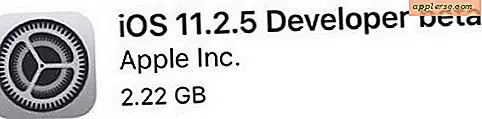วิธีแปลง MIDI เป็น MP3 ด้วย Ubuntu
ในช่วงต้นทศวรรษ 90 เมื่อฮาร์ดไดรฟ์มีขนาดเล็กเกินไปสำหรับการบันทึกเสียง MIDI คือวิธีที่ผู้คนเล่นเพลงบนคอมพิวเตอร์ของตน MIDI ไม่ใช่ไฟล์เสียงจริง มันเป็นเหมือนแผ่นเพลงที่คอมพิวเตอร์ตีความ Totem เครื่องเล่นสื่อเริ่มต้นของ Ubuntu สามารถเล่นไฟล์ MIDI ได้ แต่วิธีนี้จะไม่ช่วยคุณหากคุณต้องการเล่นไฟล์ MIDI เก่าบน iPod โชคดีที่การแปลงใน Ubuntu นั้นง่าย
ขั้นตอนที่ 1
ดาวน์โหลดซอฟต์แวร์เพื่อเริ่มต้น ไม่ต้องกังวล นี่คือ Ubuntu มันจะง่ายและไม่เสียค่าใช้จ่ายอะไรเลย เพียงเปิดเทอร์มินัลแล้วพิมพ์ข้อความต่อไปนี้: "sudo apt-get install timidity lame" หากต้องการค้นหา Terminal ให้คลิก "Applications" จากนั้น "Accessories" จากนั้นคลิก "Terminal"
ขั้นตอนที่ 2

แปลงไฟล์ MIDI เป็น WAV ใช้ Terminal เพื่อเรียกดูโฟลเดอร์ที่มีไฟล์ MIDI ของคุณ หากอยู่บนเดสก์ท็อป ให้พิมพ์ "cd Desktop" แล้วกด Enter หากอยู่ในโฟลเดอร์ในโฮมไดเร็กตอรี่ชื่อ "Music/old/midi" ให้พิมพ์ "cd Music/Old/midi" แล้วกด Enter
เมื่อ Terminal ถูกนำทางไปยังโฟลเดอร์ที่ถูกต้อง ก็ถึงเวลาแปลง การแปลงไฟล์ทำได้ง่ายเพียงแค่พิมพ์ "timidity -Ow" ตามด้วยชื่อไฟล์ที่ต้องการแปลง การพิมพ์ "timidity" จะบอก Terminal ให้เรียกใช้โปรแกรมแปลง ขณะที่คำสั่งย่อย "-Ow" บอกให้ timidity แปลงเป็นรูปแบบ WAV
ดูภาพที่มีขั้นตอนนี้เป็นตัวอย่าง กำลังแปลงไฟล์ MIDI สามไฟล์: EleanorRigby.mid, ObLaDiObLaDa.mid และ YouveGotToHideYourLoveAway.mid เมื่อต้องการเรียกใช้การแปลงนี้ ให้พิมพ์ "timidity -Ow EleanorRigby.mid ObLaDiObLaDa.mid YouveGotToHideYourLoveAway.mid" คุณสามารถบอกความขี้ขลาดเพื่อเรียกใช้ไฟล์ได้มากเท่าที่คุณต้องการด้วยวิธีนี้ ความขี้ขลาดในการทำงานอาจใช้เวลาสักครู่ ขึ้นอยู่กับจำนวนไฟล์ที่จะถูกแปลง

แปลงไฟล์ WAV เป็น MP3 ซึ่งง่ายพอๆ กับขั้นตอนที่ 2 ยกเว้นว่าคุณจะใช้โปรแกรม "ง่อย" แทนการขี้ขลาด พิมพ์ "lame" ในเทอร์มินัล ตามด้วยชื่อไฟล์ WAV ที่คุณกำลังแปลงและไฟล์ MP3 ที่คุณกำลังสร้าง ตามตัวอย่าง เมื่อต้องการแปลง ObLaDiObLaDa.wav ให้พิมพ์ "lame ObLaDiObLaDa.wav ObLaDiObLaDa.mp3"; แล้วนั่งดูความมหัศจรรย์ที่เกิดขึ้น ทำขั้นตอนนี้ซ้ำจนกว่าไฟล์ทั้งหมดจะถูกแปลง